为什么win10在局域网里通不了
更新时间:2024-04-15 17:46:50作者:jiang
在使用Win10系统时,有时会遇到无法在局域网里通信的问题,特别是无法发现局域网中的其他计算机,这种情况可能会给我们的工作和生活带来诸多不便,因此解决这个问题变得尤为重要。要想解决Win10无法发现局域网计算机的情况,我们可以尝试一些方法来解决这个困扰。接下来我们将介绍一些可能有效的解决方法,希望能帮助大家解决这一问题。
步骤如下:
1.电脑开机,进入桌面,在【此电脑】上右键,下拉框中选择【属性】。
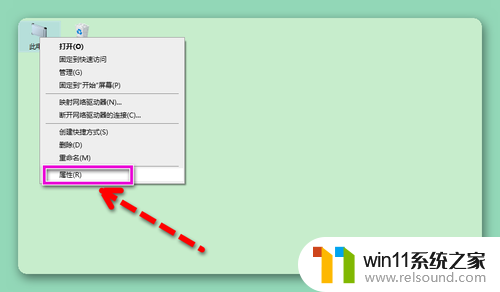
2.在弹出的界面中,点击【更改设置】按钮。
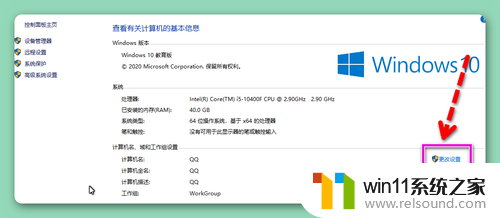
3.然后在打开的【系统属性】窗口中,切换到【计算机名】选项卡。点击【更改】按钮。
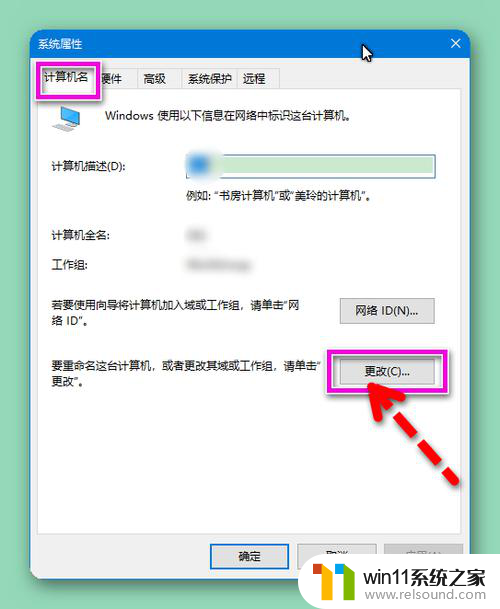
4.从弹出的【计算机名/域更改】界面中,修改【工作组名】为同一名称。即可将不同计算机分配到同一工作组中,其它计算机同样操作完成后,就可以看到局域网共享的计算机了。
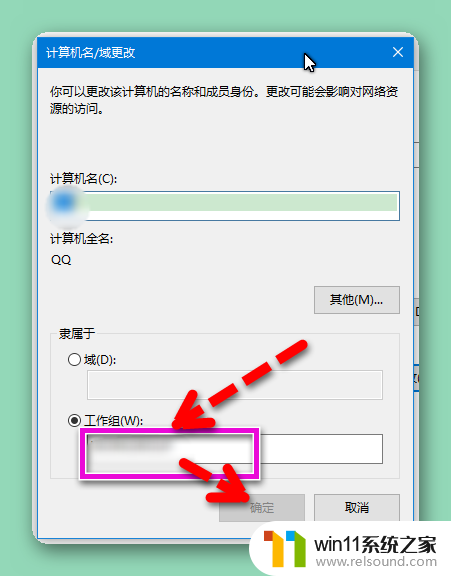
5.OK,Win10系统无法查看局域网共享计算机解决办法的方法与步骤全部完成。希望能帮到您!
以上是为什么在局域网中无法连接到win10的全部内容,如果遇到这种情况,您可以根据以上操作进行解决,非常简单快速,一步到位。
- 上一篇: win10专业工作站版 贴吧
- 下一篇: win10不能显示全屏怎么办
为什么win10在局域网里通不了相关教程
- win10输入法不见了怎么办 win10如何解决输入法不见了
- win10连接有线网络后无法使用无线网络怎么办
- win10不安全连接怎么设置为安全
- windows10怎么共享文件夹 windows10共享文件夹在哪里设置
- win10怎么设置系统不更新 win10如何设置不更新
- win10打印机共享重启后不能用了
- 做好的win10系统怎么改uefi启动 win10系统如何更改为uefi启动
- win10更新后声音没了怎么办 win10更新后没声音修复方法
- 怎么检查win10是不是企业版
- win10音量图标空白怎么办 win10不显示音量图标的解决方法
- win10怎么以兼容模式运行程序
- win10没有wlan连接选项
- win10怎么才能将浏览过的记录不自动保存
- win10无法打开gpedit.msc
- win10经典开始菜单设置
- win10系统修改字体
win10系统教程推荐